PSd格式文档如何显示缩略图预览?
设·集合小编 发布时间:2023-03-07 17:26:47 1218次最后更新:2024-03-08 10:57:27
Photoshop文档的默认格式是PSd格式,可是在电脑上可能不能像jpg图片一样显示缩略图预览。那么怎么才能不打开Photoshop快速的查看PSd格式文件的缩略图呢?下面设·集合就给大家演示一下具体操作,希望能帮助到大家。
工具/软件
电脑型号:联想(Lenovo)天逸510S;系统版本:Windows7;软件版本:Photoshop
方法/步骤
第1步
看现在是PSD格式文件显示的是PSD图标,无法方便的查看文件的内容。

第2步
用的是win7系统,所以搜索“win7 PSD缩略图补丁”,PSD文件的缩略图补丁有很多种,大家可以选择一个大家都觉得好用的下载下来。

第3步
下载下来后解压到文件夹

第4步
因为是win7系统,所以右键选择“以管理员身份运行”
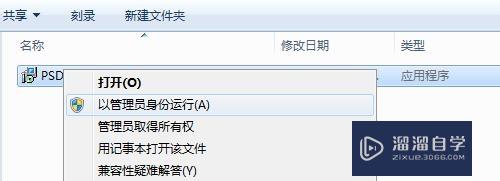
第5步
安装完成后,看PSD格式文件显示出缩略图了。而且缩略图右下角还有PS图标,方便我们和jpg图片区别。

温馨提示
好了,以上就是“PSd格式文档如何显示缩略图预览?”这篇文章全部内容了,小编已经全部分享给大家了,还不会的小伙伴们多看几次哦!最后,希望小编今天分享的文章能帮助到各位小伙伴,喜欢的朋友记得点赞或者转发哦!
- 上一篇:怎么利用PS制作边框?
- 下一篇:如何设置photoshop画布的大小
相关文章
广告位


评论列表